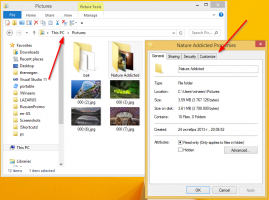Få Explorer til å åpne biblioteker i stedet for rask tilgang i Windows 10
Mange brukere spør meg hvordan jeg får File Explorer til å åpne biblioteker som standard i stedet for Quick Access eller Denne PC-en i Windows 10. Windows 10 kommer ikke med noe slikt alternativ, men det er et registerhack jeg vil dele med deg som lar deg åpne biblioteker som standard.
Hovedideen bak hacket er at vi legger til mappen Biblioteker direkte i hurtigtilgangsmappen. Siden hurtigtilgang er plasseringen som åpnes som standard, vil du se alle bibliotekene dine i hurtigtilgang. Dette kan gjøres med en enkel registerjustering. Etter det kan du få Filutforsker til å åpne biblioteker i stedet for hurtigtilgang.
Før vi fortsetter, sørg for at du har Hurtigtilgang satt til å åpne som standard i Filutforsker-innstillingene. For å sjekke dette, gjør følgende:
- Åpne Filutforsker.
- Bytt til fanen Vis bånd og klikk på ikonet for mappealternativer:
- Under Generelt-fanen i Mappealternativer, velg Hurtigtilgang for rullegardinlisten "Åpne filutforsker til:":
La oss nå bruke en enkel registerjustering.
- Åpen Registerredigering.
- Gå til følgende registernøkkel:
HKEY_LOCAL_MACHINE\SOFTWARE\Microsoft\Windows\CurrentVersion\Explorer\HomeFolderDesktop\NameSpace\DelegateFolders
Tips: Se hvordan hoppe til ønsket registernøkkel med ett klikk.
- Opprett en ny undernøkkel her og gi den navnet {031E4825-7B94-4dc3-B131-E946B44C8DD5} som vist nedenfor:
- Hvis du kjører 64-biters Windows 10 (se hvordan finne ut om du kjører 32-bit Windows eller 64-bit), lag den samme undernøkkelen her i tillegg til den du opprettet tidligere:
HKEY_LOCAL_MACHINE\SOFTWARE\Wow64Node\Microsoft\Windows\CurrentVersion\Explorer\HomeFolderDesktop\NameSpace\DelegateFolders
Nå, lukk og åpne Filutforsker på nytt. Bibliotekene dine vil ha rask tilgang:
Den ser ut og fungerer nesten på samme måte som mappen Biblioteker. Dette er den eneste måten å åpne biblioteker når File Explorer starter i Windows 10.
Hvis du ikke bruker de andre mappegruppene i Hurtigtilgang, kan du løsne alle de festede mappene og fjerne hyppige mapper og nylige filer. Da får du noe slikt:
Les følgende artikler for videre referanse:
- Slik fjerner du nylige filer fra Quick Access i Windows 10.
- Slik fjerner du hyppige mapper fra hurtigtilgang i Windows 10.
- Fest en hvilken som helst mappe eller plassering til hurtigtilgang i Windows 10.
Det er det.